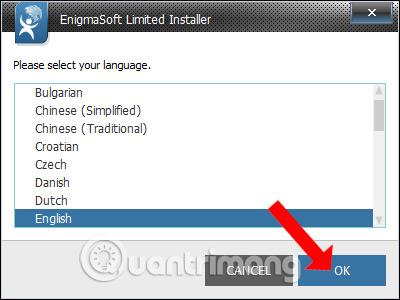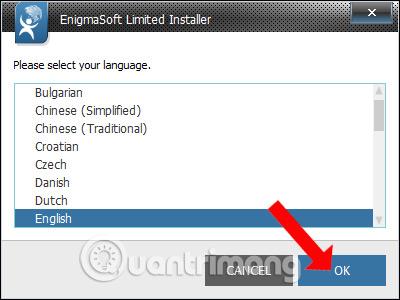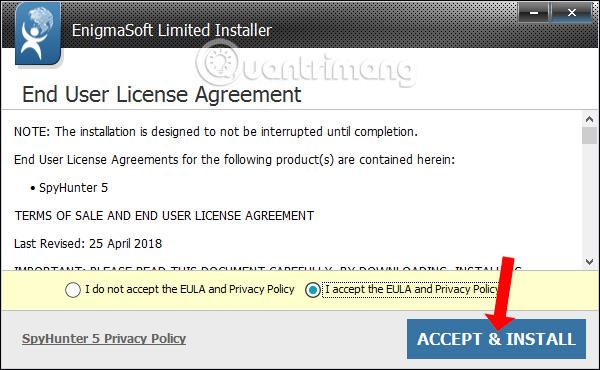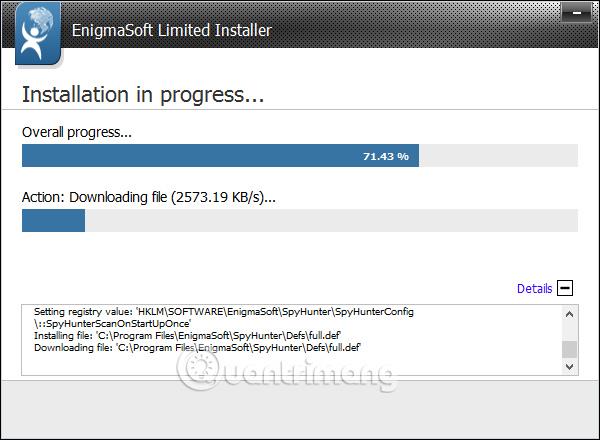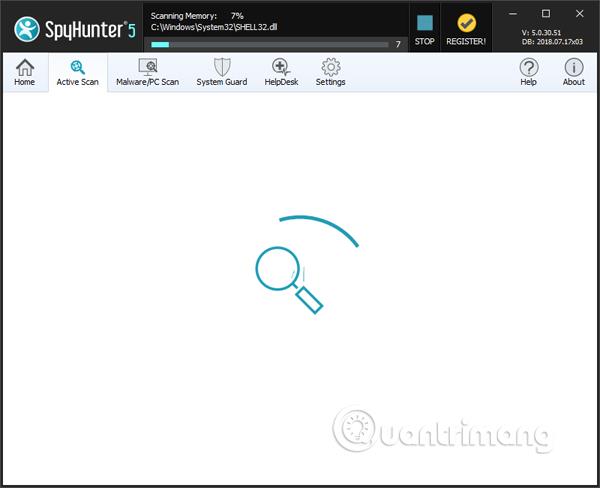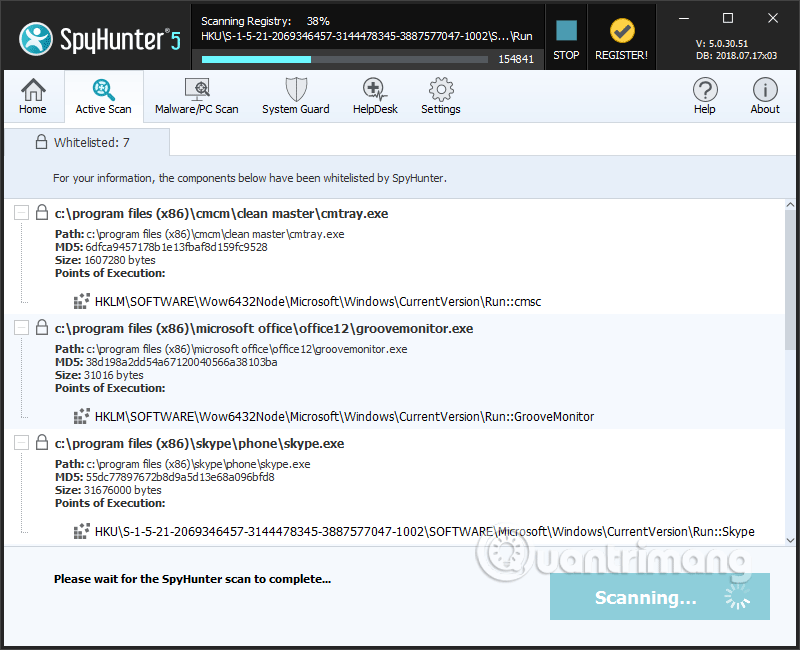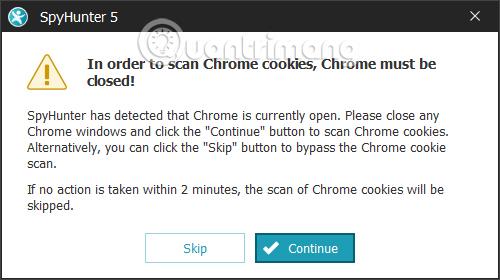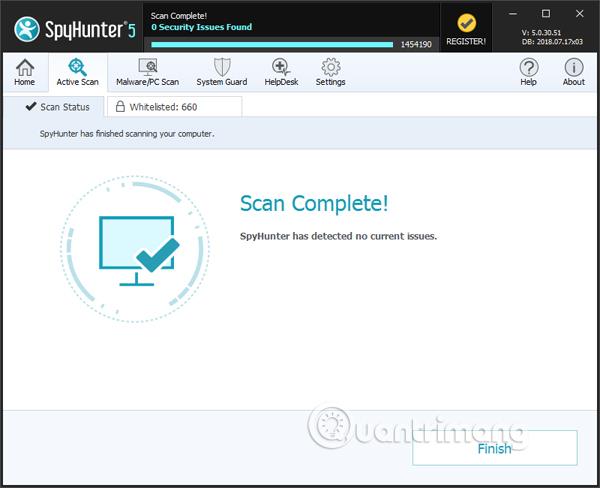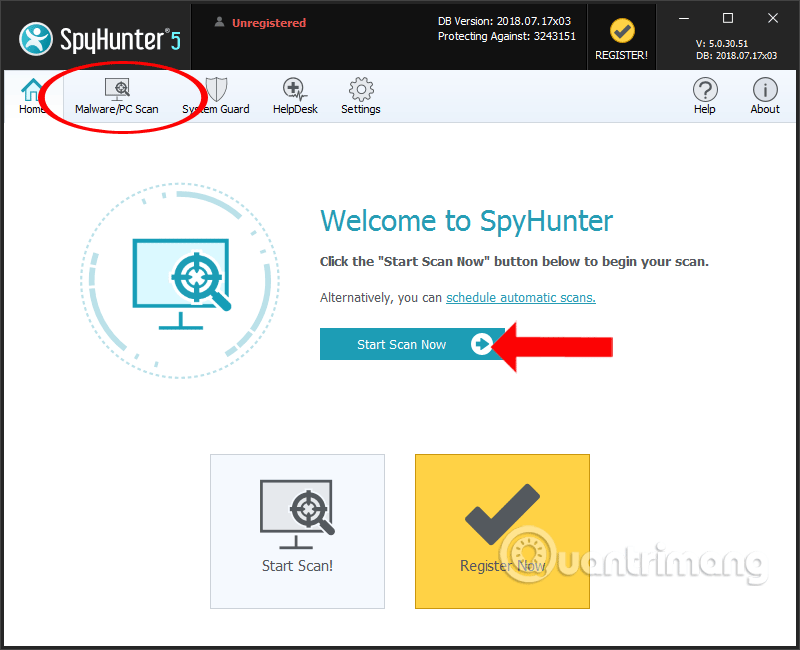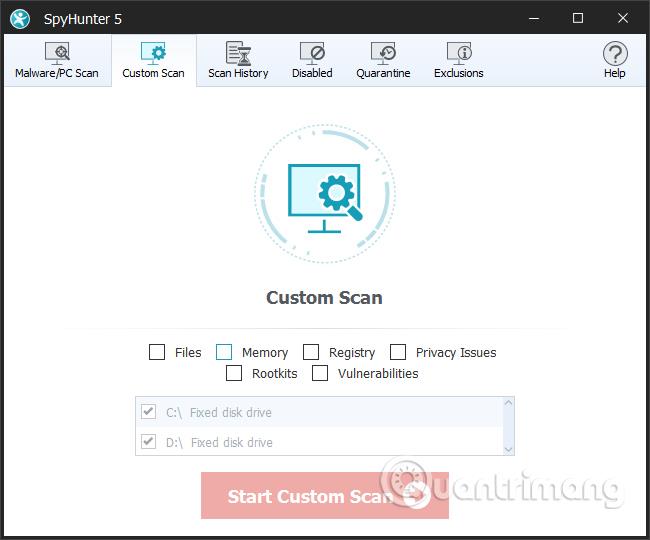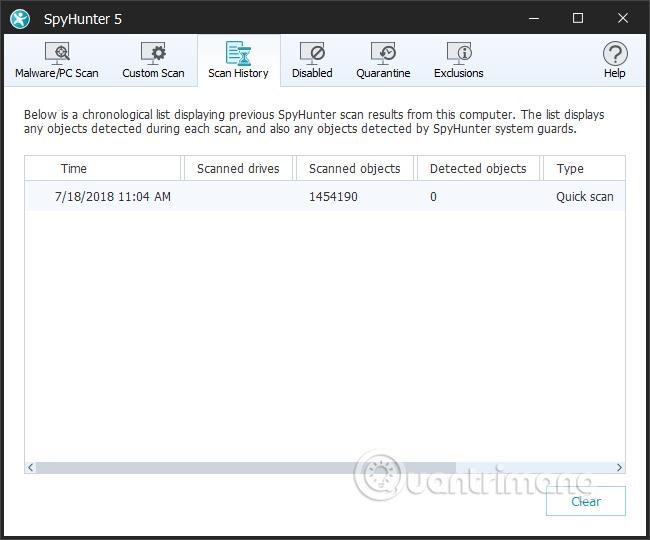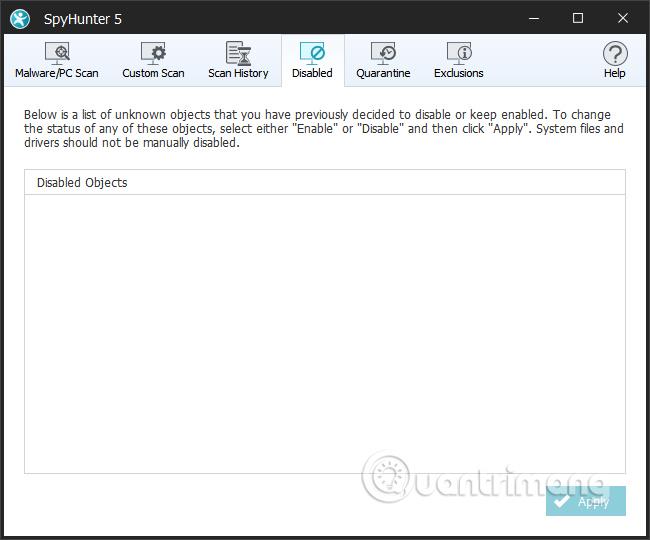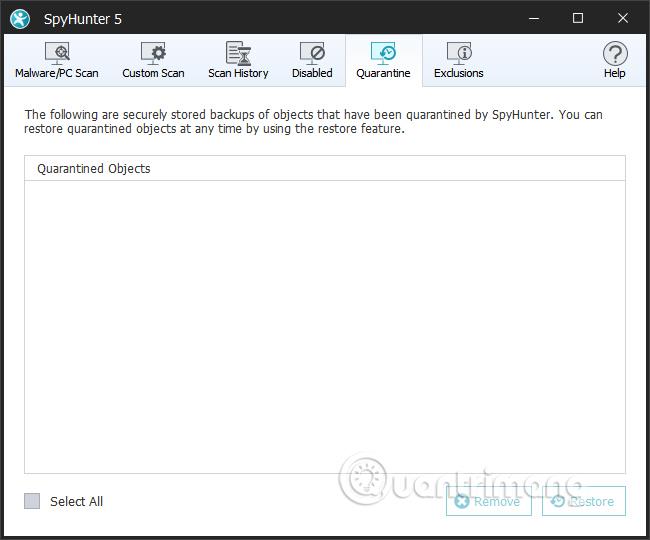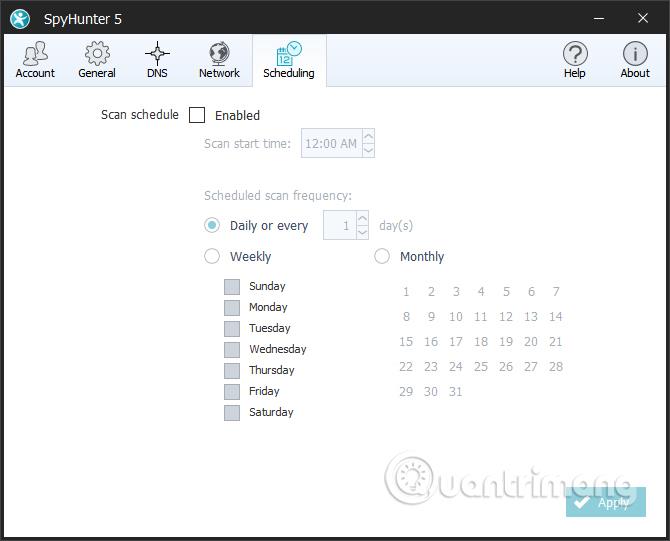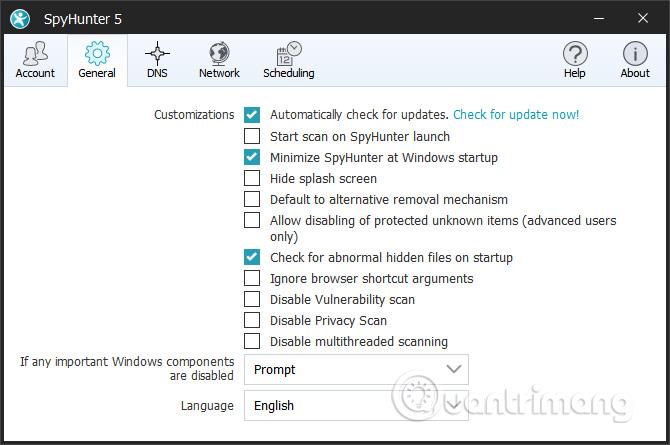A számítógép felgyorsításának egyik módja a víruskereső , víruskereső vagy kémprogram-elhárító szoftverek rendszeres használata . Számos olyan szoftver létezik, amely megvédi számítógépét a káros ágensektől, rojanoktól, rootkitektől és keyloggerektől , például a SpyHuntertől.
A SpyHunter fejlett technológiát használ, hogy megvédje számítógépét a veszélyes fenyegetésektől. Az eszköz felhasználói látni fogják, hogy minden művelet optimalizálva van, és automatikusan beállítják a rosszindulatú kódok keresésének és eltávolításának hatékony módszereit. Amint veszélyt észlel a számítógépen, a SpyHunter azonnal értesíti a felhasználót, hogy folytassa a kezelést.
Különösen a SpyHunter folyamatosan frissíti a legújabb rosszindulatú programokat, hogy hatékony megelőzési intézkedéseket biztosítson. Az alábbi cikk bemutatja, hogyan használhatja a SpyHuntert a kémprogramok eltávolítására a számítógépéről.
Útmutató a kémprogramok és trójai programok eltávolításához a SpyHunter segítségével
1. lépés:
Kattintson az alábbi linkre a SpyHunter szoftver letöltéséhez számítógépére.
2. lépés:
Kattintson az exe fájlra a SpyHunter telepítéséhez a számítógépére. Az első felületen a felhasználó látni fogja, hogy az alapértelmezett telepítési nyelv az angol, kattintson az OK gombra.
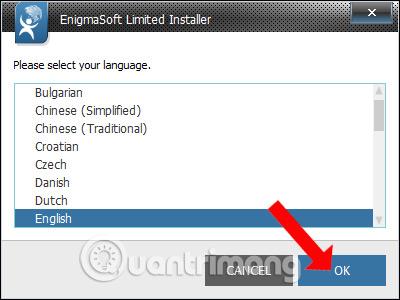
3. lépés:
Ezután a SpyHunter szoftverrel kapcsolatos általános információk találhatók, kattintson a Folytatás gombra .
Ezután válassza az Elfogadom... lehetőséget, hogy elfogadja a gyártó feltételeit. Végül kattintson az Elfogadás és telepítés gombra a telepítés folytatásához.
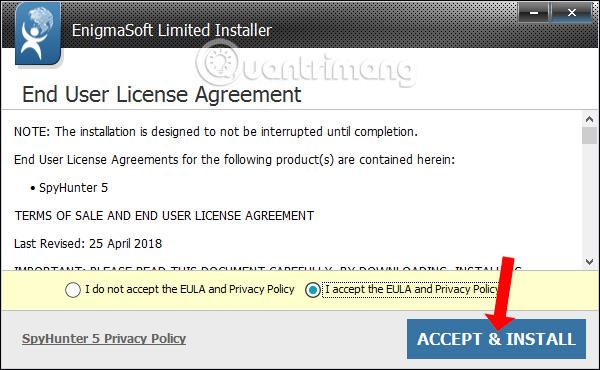
A SpyHunter számítógépre történő telepítése közvetlenül ezt követően megtörténik. A Részletek gombra kattintva megjelennek a program telepítési folyamatának részletei. Ha a telepítés befejeződött, kattintson a Befejezés gombra a befejezéshez.
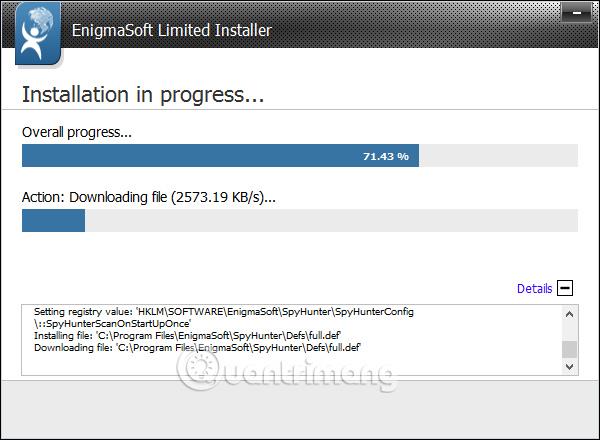
4. lépés:
A SpyHunter felület automatikusan megnyílik a számítógépen, és folytatja a legfrissebb adatok frissítésének folyamatát.

Amikor a frissítés befejeződik, a program automatikusan átvizsgálja a számítógép teljes rendszerét. Ez a SpyHunter automatikus keresőprogramjának felülete. Megjegyzés az olvasóknak , a szkennelési folyamat során a számítógép viszonylag lassan fog működni. Ezért a SpyHunter szoftver indítása előtt ki kell kapcsolnia a számítógépén futó összes programot.
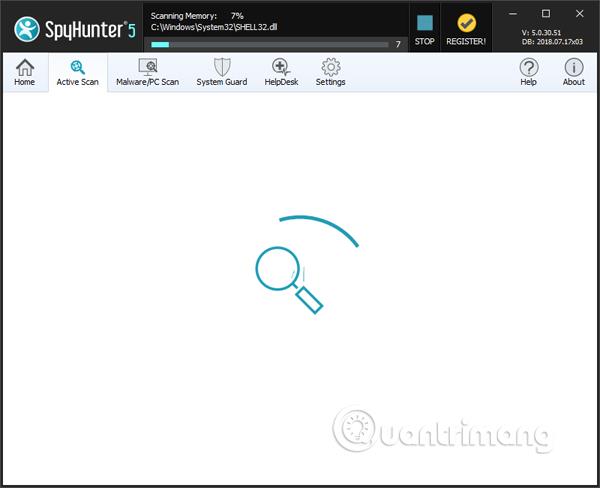
5. lépés:
A szkennelési folyamat során a szoftver megjeleníti a megbízható fájlokat a SpyHunter engedélyezőlistáján .
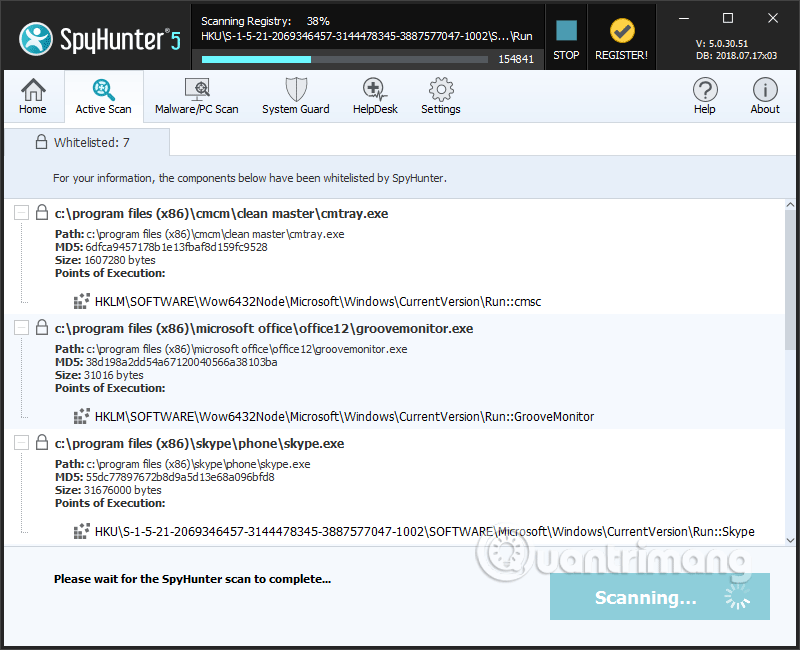
Az eszköz a böngésző összes cookie-ját is ellenőrzi a számítógépen. Ha megjelenik az alábbi üzenet, kattintson a Folytatás gombra a Chrome kikapcsolásához és a cookie-k ellenőrzéséhez . Vagy ha ki szeretné hagyni, kattintson a Kihagyás gombra.
Gyorsan mentse el a Chrome-on végzett összes munkát, mert a SpyHunter csak 2 percet ad, mire automatikusan kihagyja a cookie-ellenőrzést a böngészőben.
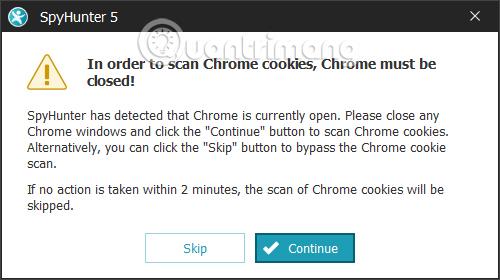
6. lépés:
A szkennelés után ugyanazon a felületen egy értesítést fogunk látni a számítógépes rendszert érintő veszélyes problémákról. Ha a felület úgy néz ki, mint az alábbi képen, a számítógép biztonságos, kémprogramok vagy rosszindulatú programok nélkül.
Fenyegetések esetén a SpyHunter megkéri a felhasználót, hogy indítsa újra a számítógépet, hogy feldolgozza és eltávolítsa azokat.
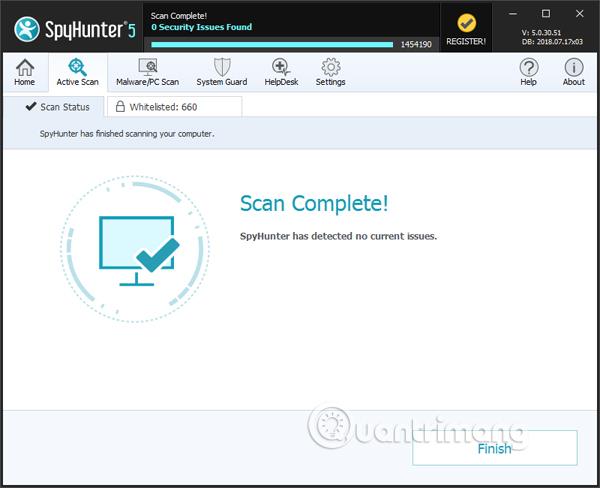
7. lépés:
A jövőbeni indításokhoz a SpyHunternek nem lesz Active Scan szakasza . Kattintson a Sart Scan most vagy a Malware/PC Scan szakaszra.
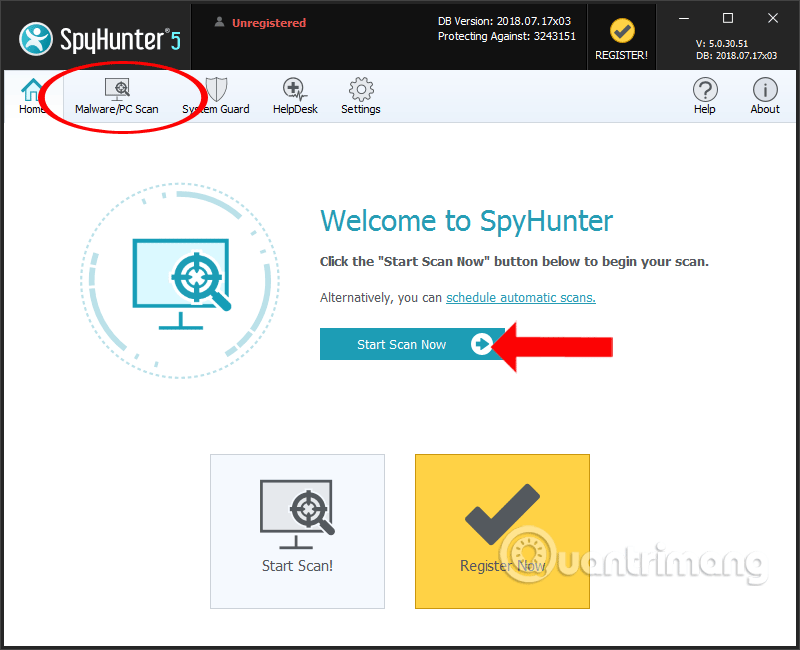
8. lépés:
Az új felületen a felhasználók a következő elemeket fogják látni.
Az Egyéni vizsgálat a vizsgálni kívánt tartalom kiválasztására szolgál, például memória, rendszerleíró adatbázis, biztonsági problémák stb.
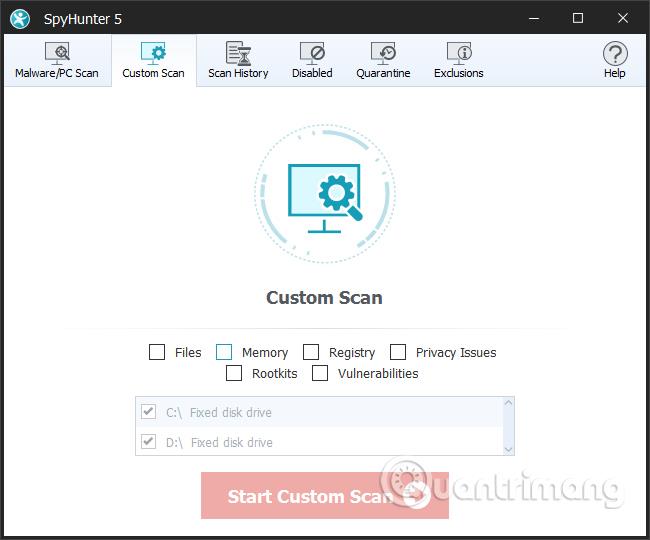
Vizsgálati előzmények az elvégzett rendszervizsgálatok előzményeivel. Itt láthatjuk a vizsgált fájlok teljes számát, a problémás fájlok számát és a rendszervizsgálat típusát. Ha a szkennelési előzmények nagyok, kattintson a Törlés gombra.
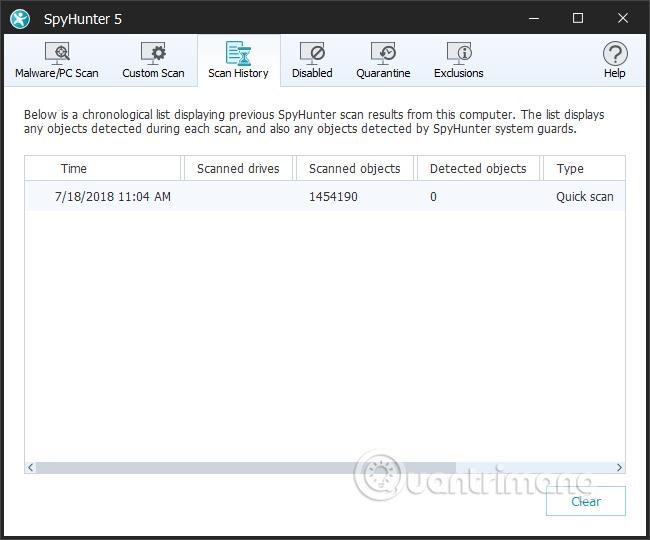
Letiltva a számítógépén észlelt ismeretlen fájlok esetén, így kiválaszthatja az Engedélyezést, ha megbízik a fájlban, vagy a Letiltást az eltávolításhoz.
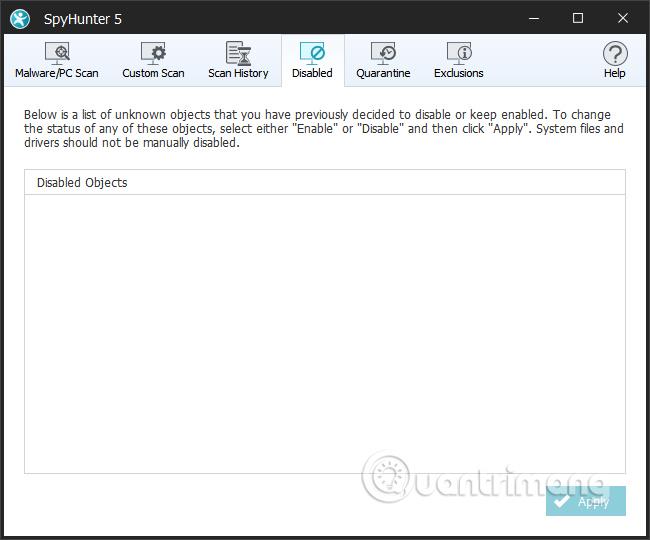
A karantén a gyanús személyek tárolási helye lesz, a biztonság érdekében "elszigetelve" a rendszertől. Választhatja az Eltávolítás lehetőséget a teljes törléshez vagy a Visszaállítás lehetőséget a fájl visszaállításához.
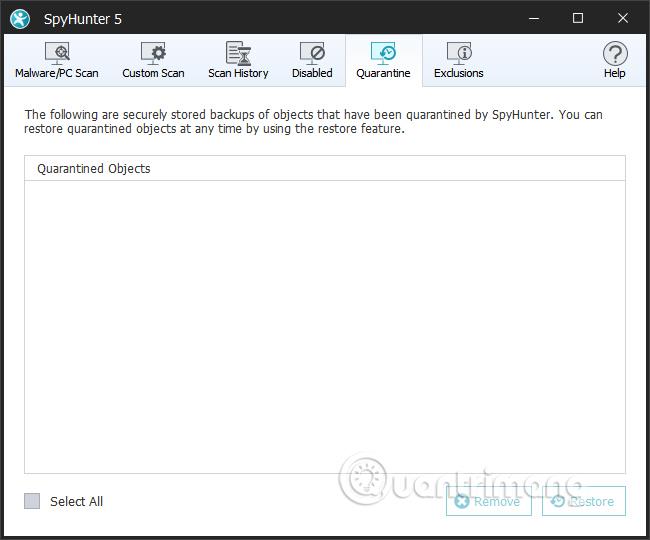
A kizárások olyan objektumok, amelyekben megbízik, és amelyeket nem szeretne ellenőrizni a SpyHunteren.

8. lépés:
Térjen vissza a Kezdőlap részhez, és kattintson az automatikus ellenőrzések ütemezése elemre a számítógép vizsgálatának ütemezéséhez.
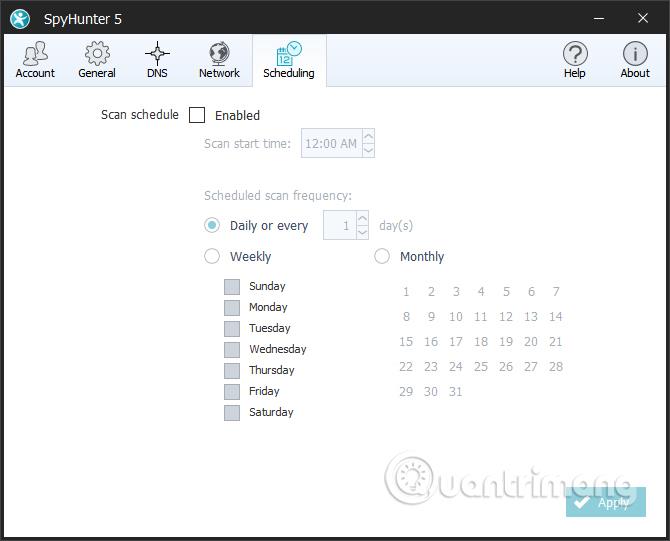
Ezen túlmenően, ha az Általános szakaszra kattint , lehetőség nyílik a szoftver keresésére a számítógépen.
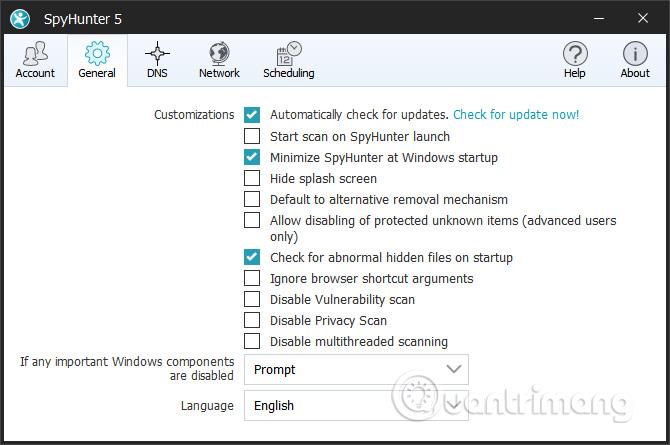
A fentiekben bemutatjuk, hogyan használhatjuk a SpyHunter szoftvert a számítógépes rendszer ellenőrzésére, olyan fenyegetések észlelésére, amelyek fenyegethetik a rendszert, például rosszindulatú programok, kémprogramok, billentyűzetnaplózók, rojanok vagy rootkitek. Az első használatkor a szoftver automatikusan átvizsgálja a számítógépet. És legközelebb a felhasználók kiválaszthatják az ellenőrizni kívánt tartalmat.
Többet látni:
Sok sikert kívánok!